Top 7 cel mai bun software de captare video | Blogul Techsmith, Recorder Screen: Înregistrați ecranul gratuit – aplicații IceCream
Recorder de ecran
Descărcați versiunea gratuită de încercare Snagit pentru a capta ecranul dvs. în video, desenați în timpul înregistrării și editați rezultatul. Totul este posibil !
Top 7 cel mai bun software de captare video

Alegerea software -ului de captare video depinde în principal de utilizarea pe care o faceți. Realizarea unei înregistrări a ecranului poate fi utilă la locul de muncă, pentru a explica o manipulare a unui coleg sau ca parte a organizării unui webinar. De asemenea, este esențial dacă creați conținut pe internet, în special tutoriale !
Cu toate acestea, nu este întotdeauna ușor să alegeți printre selecția largă de instrumente, gratuite și plătite, disponibile.
Am selectat cele 7 software care ni se pare cel mai relevant, deoarece acestea se adaptează la diferite nevoile utilizatorilor.
Faceți o captură de ecran video cu ușurință cu Snagit !
Descărcați versiunea gratuită de încercare Snagit pentru a capta ecranul dvs. în video, desenați în timpul înregistrării și editați rezultatul. Totul este posibil !
![]()
Dacă nu aveți timp sau posibilitatea testării acestor instrumente, profitați de această comparație pentru a obține un punct de vedere mai detaliat la întrebare.
Pentru fiecare dintre aceste software de captare video, vă spunem:
- Principalele lor caracteristici,
- Avantajele lor,
- Dezavantajele lor,
- Prețul lor,
- Compatibilitatea lor cu diferitele sisteme de operare.
Pentru o imagine de ansamblu rapidă, aruncați o privire la tabelul rezumat de mai jos:
| SNAGIT | Camstudio | Obs | Recorder de ecran Movavi | Flashback | Sharex | Xbox Game Bar | |
|---|---|---|---|---|---|---|---|
| Înregistrare personalizată | da | da | da | da | da | da | Nu |
| Înregistrare sonoră | da | da | da | da | da | da | da |
| Înregistrare webcam | da | da | da | da | da | Nu | da |
| Desen de ecran | da | Nu | Nu | da | Nu | Nu | Nu |
| Opțiuni de publicare | da | Nu | da | Nu | da | Nu | Nu |
| Capturarea unei imagini fixe | da | da | Nu | da | da | da | Nu |
| Gratuit | Versiune de încercare gratuită | da | da | Versiune gratuită | Versiune de încercare gratuită | da | da |
| Sisteme de operare | Windows, Mac | Ferestre | Windows, Mac, Linux | Windows și Mac | Ferestre | Ferestre | Ferestre |
Motive întemeiate pentru a adopta software de captare video
Înainte de a te uita la soluțiile care există, întreabă -te de ce trebuie să faci capturi de ecran video.
Acest lucru poate fi, de exemplu, din următoarele motive:
- IT/Instruire pentru dezvoltare,
- Pregătire grafică,
- Înregistrare de vizioconferință,
- Tutorial pentru a prelua controlul software -ului,
- Prezentarea unui proiect imobiliar,
- Înregistrarea unui flux live pe Twitch,
- Suportă videoclipuri pentru noii angajați,
- Crearea unui webinar,
- Înregistrarea activității unui program care este executat.
Înțelegeți mai bine nevoile dvs. vă vor ajuta să alegeți cel mai bun software de captare video !
1. Snagit, unul dintre cele mai bune software de captare video
Snagit este software de Capture and Screen Recording Publicat de TechSmith.
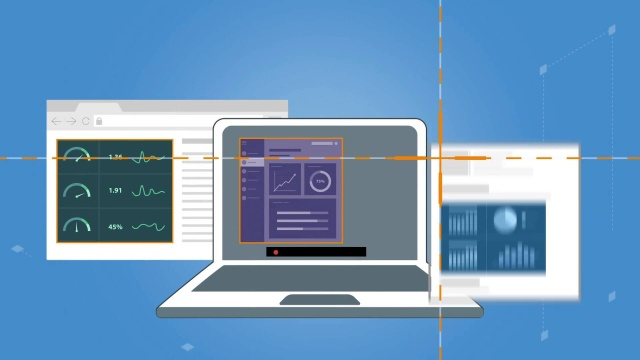
Prezentarea acestui software de captare video
Acest software de ecran video este unul dintre cele mai de succes de pe piață ! Datorită multiplelor caracteristici și opțiunilor de personalizare, este deosebit de potrivit pentru utilizare într -un mediu profesionist sau de student.
Dincolo de performanțele sale ridicate pe funcția sa principală, Snagit și -a concentrat și eforturile asupra muncii de colaborare. Vă permite să împărtășiți instantaneu capturile pe diferite platforme, mesagerie sau rețele sociale.
Snagit vă permite, de asemenea, să tăiați un pasaj din videoclip la editare, ideal pentru ștergerea unei erori în câteva clicuri.
În plus, tutorialele și asistența tehnică vă ajută să profitați de acest software precis și robust, disponibil pe Mac și pe PC.
Avantaje dezavantaje
Printre avantajele Snagit, putem cita:
- Interfață rafinată, intuitivă și modernă,
- Un bun compromis pentru începători și experți,
- Captură personalizată (zonă, ecran),
- Calitate video excelentă,
- Înregistrarea simultană a ecranului, a camerei web și a microfonului,
- Posibilitatea de a desena pe ecran în timpul înregistrării,
- Crearea GIF -urilor,
- Asistență tehnică și tutoriale disponibile,
- Partajare ușoară și instantanee (crearea unui link, YouTube, PowerPoint, Word, e-mail, bloguri, rețele sociale),
- Oferă, de asemenea, posibilitatea adnotării imaginilor, crearea de instrucțiuni vizuale de la modele sau extragerea textului dintr -un vizual.
Pe de altă parte, este recomandabil să fii conștient de puținele dezavantaje ale acestui software:
- Acest software de captare video plătește,
- Pentru opțiuni avansate de asamblare, va trebui să descărcați un software specializat precum Techsmith Camtasia.
Preț
- Versiune de încercare gratuită,
- Licență „Companie”, „Educație” sau „Non -profit și organizații publice” la scăderea prețurilor în funcție de volum,
- Licență individuală la 62 USD.99 (plată unică).
2. Camstudio, o altă alternativă pentru capturile de ecran video
Camstudio este software de captare video cu calitate deschisă.
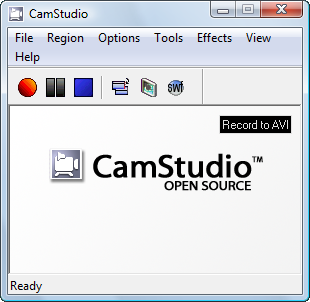
Prezentare Camstudio
Camstudio își îndeplinește foarte bine obiectivul: înregistrarea ecranului pe Windows. Acest software complet gratuit este relativ modest prin caracteristicile sale, chiar dacă nu trebuie să -i fie rușine de unii dintre concurenții săi.
Este deosebit de ușor de utilizat și, prin urmare, poate fi luat în mână chiar și de novici de calculator. Cu toate acestea, dacă doriți să creați înregistrări de jocuri live de înaltă calitate, este posibil să nu vă îndeplinească așteptările.
Avantaje și dezavantaje ale Camstudio
Acest software de captare video are următoarele avantaje:
- Software gratuit și gratuit,
- Ușurință în utilizare,
- Salvați o fereastră, o parte sau tot ecranul,
- Captarea audio a sistemului și a microfonului,
- Captura webcam,
- Integrarea subtitrărilor,
- Adnotări – pentru a fi create în prealabil și pentru a apărea folosind comenzi rapide în timpul înregistrării.
Printre dezavantajele sale, putem cita:
- O interfață datată care nu are convivialitate,
- Performanță medie pentru înregistrarea jocurilor video,
- O redare mai puțin profesională în comparație cu anumite instrumente,
- Acordați atenție virușilor la descărcare,
- Nu este disponibil pe Mac.
3. OBS (software de radiodifuzor deschis), software de înregistrare open source
OBS este un software de captare video open source care a achiziționat o anumită notorietate în lumea jocurilor video și a streamingului.
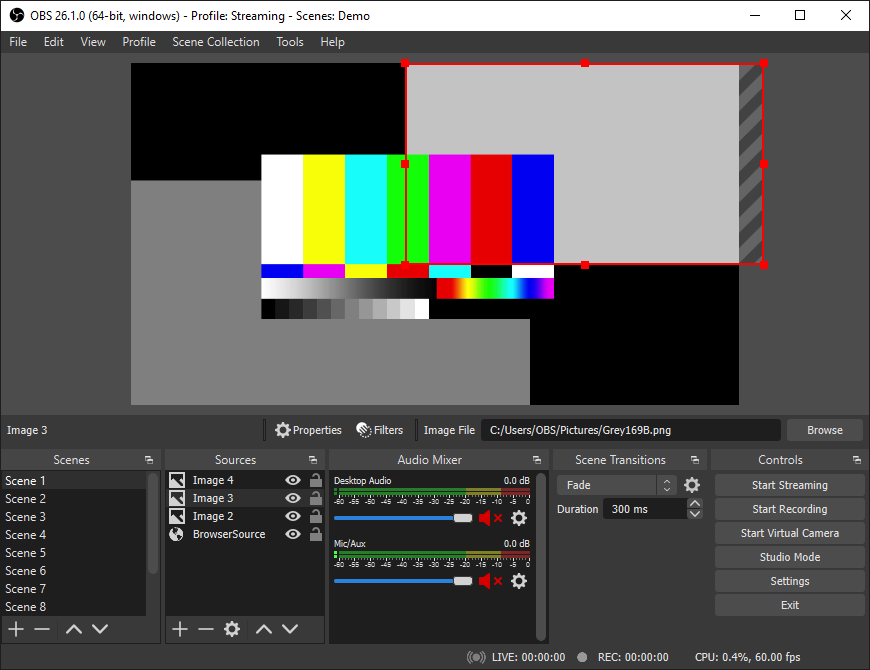
Prezentarea acestui software de captare video
OBS Studio este apreciat pentru numeroasele sale pluginuri (extensii) care permit să adauge funcționalități cu ușurință. Este adesea prezentat ca un „program de difuzare”, mai degrabă decât un simplu software de ecran video.
Acest program gratuit este perfect pentru fluxuri live datorită capacităților sale de suprapunere și mixare audio și video. Este disponibil pe Windows, Mac și Linux.
Cu toate acestea, putem observa că el nu corespunde unui public începător. Într -adevăr, configurația sa este destul de complexă. Cu toate acestea, puteți conta pe tutoriale video disponibile pe YouTube.
Avantaje și dezavantaje ale acestui instrument
Acest instrument de captare video are multe avantaje:
- Software open source,
- Ideal pentru transmisie live pe YouTube sau Twitch,
- Opțiuni de amestecare audio,
- Vă permite să creați scene din mai multe surse (Windows, Images, Webcam),
- Accesibil și dintr -un browser web,
- Caracteristici de publicare.
Cu toate acestea, este posibil să nu răspundă nevoilor dvs., deoarece:
- Manipularea sa este destul de complexă,
- Este mai degrabă destinat unui public experimentat.
Faceți o captură de ecran video cu ușurință cu Snagit !
Descărcați versiunea gratuită de încercare Snagit pentru a capta ecranul dvs. în video, desenați în timpul înregistrării și editați rezultatul. Totul este posibil !
![]()
4. Recorder de ecran Movavi, software bine evaluat pentru realizarea capturilor de ecran video
Recorderul de ecran Movavi își găsește locul printre cei mai buni software de captare video pentru ușurința sa de utilizare și numeroasele sale opțiuni !
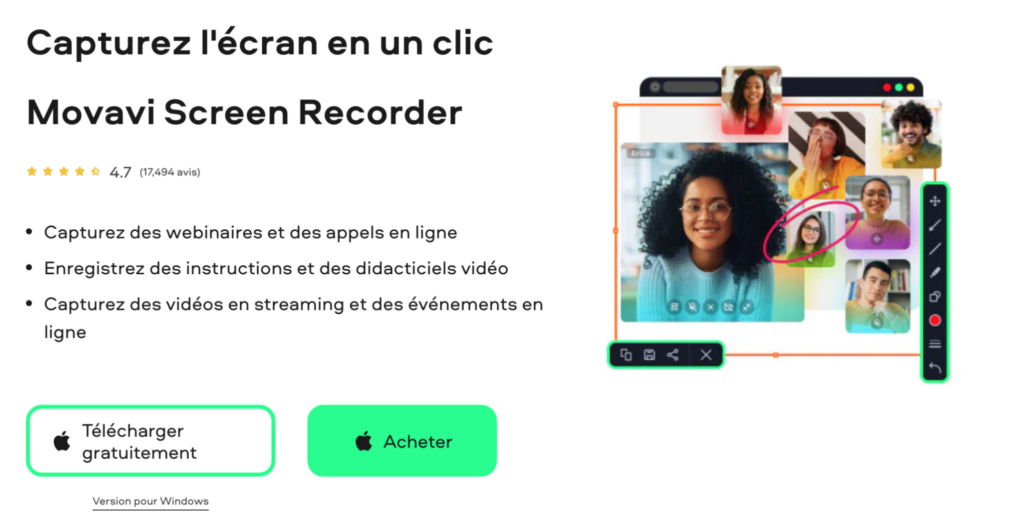
Prezentare generală a acestui software de captare video
Acest instrument de screening se remarcă pentru ușurința sa de utilizare. De asemenea, este apreciat pentru managementul său nativ al multor formate video.
Software -ul Movavi destul de puternic este adaptat la toate tipurile de nevoi: mediu profesional, educație și jocuri. Îl puteți utiliza pe Mac și pe PC !
Care sunt avantajele și dezavantajele înregistratorului de ecran Movavi ?
- Utilizatorii acestui software îl apreciază foarte mult pentru următoarele avantaje:
- Interfață modernă și disponibilă în mai multe limbi,
- Alegerea zonei de captare,
- Conversia videoclipurilor în mai multe formate,
- Înregistrare programabilă,
- Desen de ecran,
- Înregistrare surprinzătoare de webcam,
- Înregistrare sonoră (cu sau fără videoclipuri),
- Partajarea pe Google Drive și pe YouTube.
Pe de altă parte, deseori se deplasează:
- Prezența unui filigran și a limitei de înregistrare cu versiunea gratuită,
- Trebuie să descărcați editorul video Movavi pentru a accesa opțiuni de editare video.
Preț
- Versiune gratuită limitată,
- 32,95 € pentru un an de abonament,
- 52,95 € pentru o licență nelimitată.
5. Flashback, un înregistrator de ecran foarte complet
Datorită ușurinței sale de utilizare și a numeroaselor caracteristici, Flashback Screen Recorder este unul dintre cele mai bune software de captare video disponibilă pe Windows.
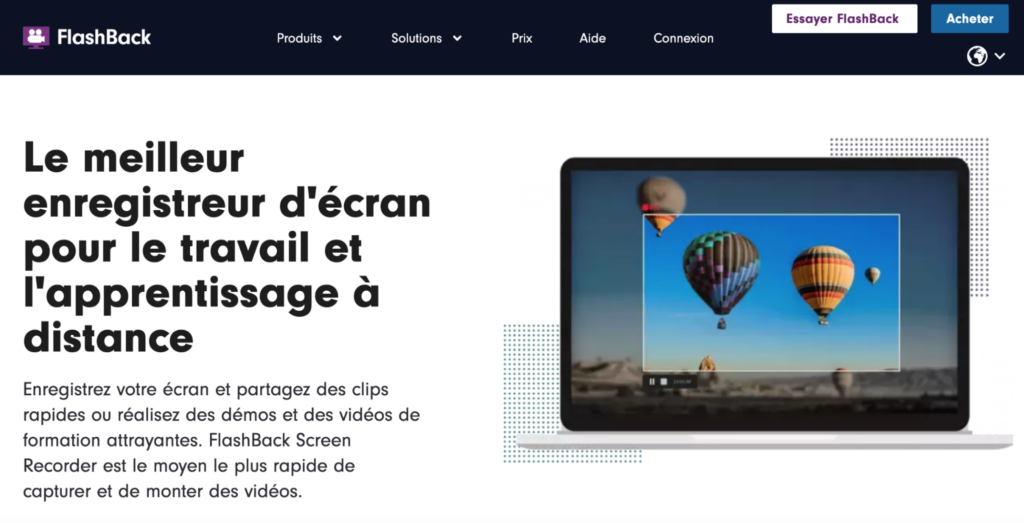
Prezentare flashback, software eficient de captare video
Acest instrument de calitate vă permite să înregistrați o fereastră, o anumită zonă sau întregul ecran. Se pretează la mai multe utilizări, cum ar fi realizarea de tutoriale și videoclipuri de învățare sau înregistrarea apelurilor video și a webinarilor.
Aceasta este o soluție completă care include un editor video extrem de practic. Vă puteți exporta videoclipul cu ușurință.
Avantaje dezavantaje
Flashback este adesea apreciat pentru următoarele puncte:
- Captură personalizată,
- Videoclipuri de bună calitate,
- Posibilitatea de a defini o oră de înregistrare,
- Înregistrare sunet și webcam,
- Editor video multipist integrat și complet (adnotări, tranziții, import de muzică),
- Exportați în mai multe formate și partajare directă pe YouTube,
- Asistență tehnică.
Pe de altă parte, ar trebui să fiți conștienți de următoarele puncte negative:
- Acesta este plătit software de captare video,
- Nu este disponibil pe Mac.
Preț
- Ofertă de încercare gratuită,
- 48 € pentru o licență cu un computer,
- 72 € pentru o licență pentru două computere,
- Scăderea prețului pentru mai multe licențe și reduceri academice,
- Planul de întreținere care trebuie adăugat la preț.
6. Sharex, o soluție de captare gratuită pentru utilizatorii Windows
Sharex este captură de ecran gratuită și software de înregistrare pentru Windows (din versiunea 7).
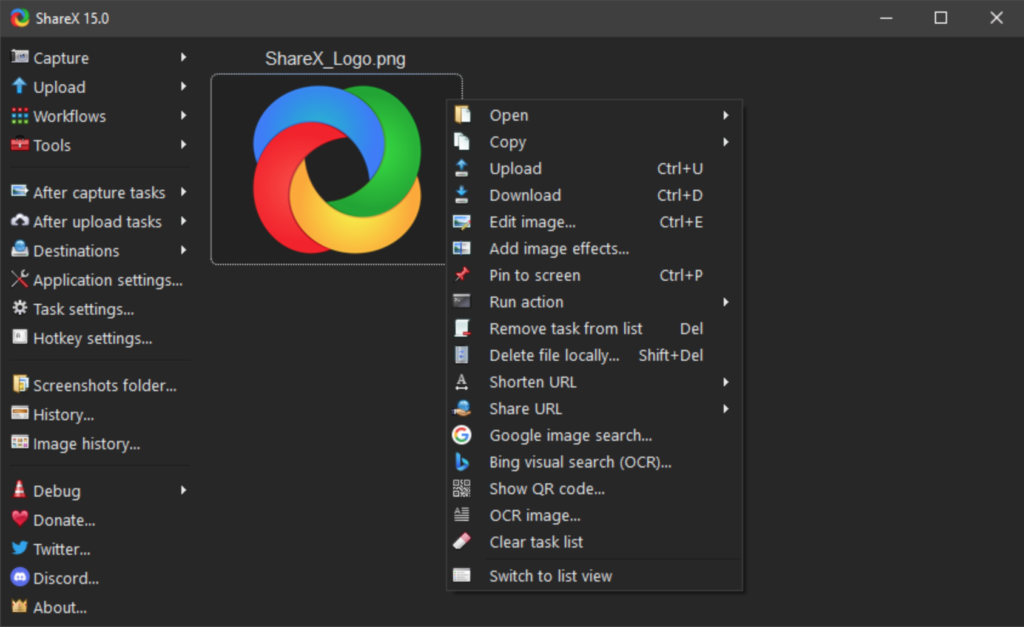
Prezentarea acestui software de captare video
Este posibil să folosiți acest software pentru a face o captare a ecranului complet, a unei zone sau a unei ferestre – alegându -l dintr -o listă.
Opțiunea de captare de defilare este deosebit de practică pentru paginile web. Înregistrarea ecranului include, de asemenea, multe setări avansate.
Sharex: Care sunt avantajele și dezavantajele acestui instrument de ecran video ?
Principalele avantaje ale Sharex sunt următoarele:
- Software video video video și open source,
- Opțiuni bune pentru captare și partajare,
- Posibilitatea de a face GIF -uri,
- Alte caracteristici practice, cum ar fi convertirea unui format video sau crearea unui cod QR.
Pe de altă parte, acest software are unele dezavantaje:
- Parametrii și interfața sunt complexe dacă mergem mai departe decât o simplă captură,
- Nu este disponibil pentru Mac,
- El nu prezintă posibilitatea de editare video,
- Înregistrarea webcam nu este disponibilă.
7. Xbox Game Bar, un instrument practic oferit de Microsoft
Xbox Game Bar este unul dintre instrumentele de captare video integrate cu Windows 10 și 11. Are avantajul de a fi liber și de a solicita nicio instalare.
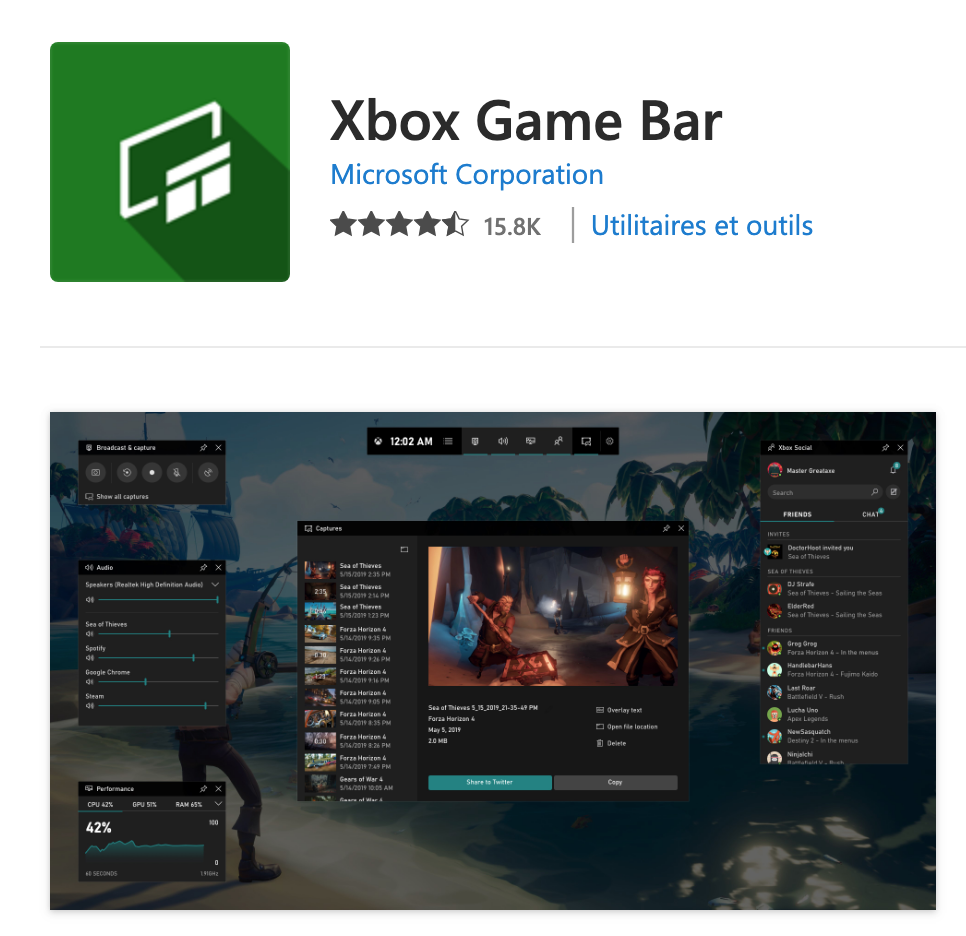
Un software integrat de captare video nativ în Windows
După cum sugerează și numele său, Xbox Game Bar oferit de Microsoft a fost mai presus de toate pentru jucători. Permite în câteva clicuri sau într -o combinație de chei (Windows + G) să capteze un joc video și să -l difuzeze în direct sau în înregistrare offbeat.
Îl puteți folosi pentru a face capturi de ecran simple sau ocazional.
Avantaje și dezavantaje
Xbox Game Bar este apreciat pentru următoarele avantaje:
- Instrument gratuit și integrat în Windows 10 și 11,
- Fișiere video HD,
- Acces foarte simplu la controale de captare,
- Manipulare particulară,
- Înregistrare sunet și webcam,
- Captura cursorului mouse -ului.
Pe de altă parte, nu este nevătămat de dezavantaje:
- Caracteristici limitate în afara unei înregistrări de jocuri,
- Înregistrarea unei ferestre doar ambele,
- Fără opțiune de asamblare.
Faceți o captură de ecran video cu ușurință cu Snagit !
Descărcați versiunea gratuită de încercare Snagit pentru a capta ecranul dvs. în video, desenați în timpul înregistrării și editați rezultatul. Totul este posibil !
![]()
Cum să alegeți cel mai bun software de captare video în funcție de nevoile dvs ?
Există o varietate de software de captare video disponibilă pe Mac, pe PC sau care sunt chiar accesibile din browserul dvs. web !
Câteva criterii majore vă vor ajuta să alegeți:
- Paleta funcțională (înregistrare pe ecran și editare video),
- Ușurință de utilizare și navigare pe interfață,
- Asistență tehnică sau forumuri de ajutor disponibile,
- Formate și calitatea videoclipului de ieșire,
- Opțiuni de partajare.
Încercarea de software în funcție de asistența pe care doriți să o creați (tutorial, înregistrarea webinari) este cea mai bună modalitate de a găsi cel care satisface nevoile dvs.
Acesta este motivul pentru care vă recomandăm să beneficiați întotdeauna de ofertele de încercare disponibile. Acest lucru vă va permite să testați toate caracteristicile software -ului plătit înainte de cumpărare.
Oricare ar fi motivul, însă, este important să aveți un instrument practic, complet și ușor de utilizat.Techsmith Snagit oferă un bun compromis între simplitatea utilizării și expertul de redare. Capturarea unei anumite zone, desenând pe ecran, asamblare de bază … Acest software de captare video vă ușurează viața de zi cu zi și vă permite să vă îndepliniți obiectivele într -un mediu profesional mai rapid !
Ryan Knott
Specialist în conținut de marketing Techsmith și manager al blogului Techsmith. Peste 25 de ani de experiență în comunicații și marketing. Geek. Știință și pasionat de știință. Chitarist. Avem misiune de a animale de companie pe toți câinii. El lui. Câteva lucruri despre mine: 1) ușor (sau nu atât de milostiv) obsedat de filmul Alien, 2) Două pibbles de salvare (Biggie și REO) și 3) Prietenul rațelor de pretutindeni. Întreabă -mă despre cei șapte ani+ ca antrenor de derby cu role.
- Cum să îmbinați videoclipurile ?
- Tipurile de feedback în comunicare: Ghidul
- Top 9 sfaturi pentru realizarea unei prezentări magnifice PowerPoint
Abonați -vă la buletinul informativ Techsmith
La fel ca mai mult de 200.000 de oameni, primiți sfaturi practice și sfaturi pentru experți în fiecare lună, datorită buletinului informativ TechSmith
- Soluții
- Instruire a angajaților
- Educația clienților
- Educatie inalta
- Afaceri
- Asistenţă
- Centru de ajutor
- Tutoriale
- Căutați o cheie software
- Preferinte de email
- Webinarii
Recorder de ecran
Recorderul ecranului IceCream este un software simplu de utilizat pentru a -ți salva ecranul cu sunet. Salvați aplicații și webinarii, zoom întâlniri și apeluri WhatsApp, tutoriale video, emisiuni live și multe altele.
Pe baza 53784 de comentarii
Recorderul de ecran este disponibil pe Windows, Mac și Android.

Gratuit –>
Principalele caracteristici ale înregistratorului de ecran
Consultați lista celor mai bune caracteristici ale caracteristicilor ICECREAM Ecran Recorder. Îți va lua doar câteva secunde.
Record de ecran
Puteți salva ecranul Windows pe ecran complet sau puteți defini zona pe care doriți să o salvați. O aplicație pentru a -ți salva ecranul nu a fost niciodată mai ușor de utilizat. Capturați orice ecran afișat de computer.
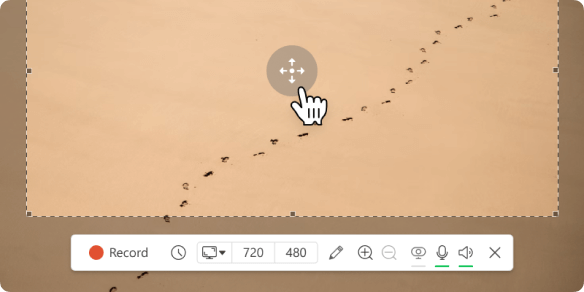
Adnotați -vă și schimbați -vă înregistrările
Desenați în timpul capturii de ecran video, adăugați text, săgeți și adnotări enumerate de puncte. Software -ul de ecran vă permite să vă tăiați videoclipurile, să le modificați viteza, să tăiați sunetul și multe altele.
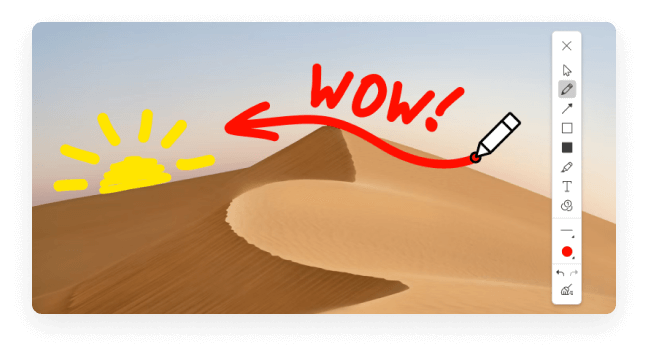
Partajare instantanee
Descărcați înregistrarea obținută pe serverele noastre cu un singur clic, apoi partajați -o colegilor sau clienților dvs. Puteți urma numărul de vizualizări ale înregistrării dvs. în cadrul aplicației.
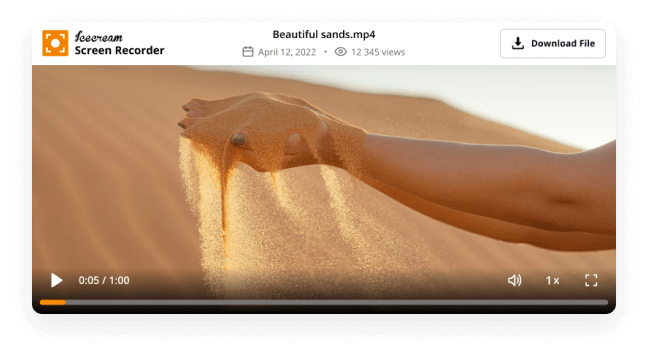
Suport Windows 10
Înregistratorul nostru de ecran gratuit acceptă eficient toate principalele sisteme de operare Windows, inclusiv Windows 11. Datorită ultimelor sale îmbunătățiri și optimizări, înregistratorul nostru de ecran gratuit este în mod clar cel mai bun software de înregistrare a ecranului pentru Windows 10.
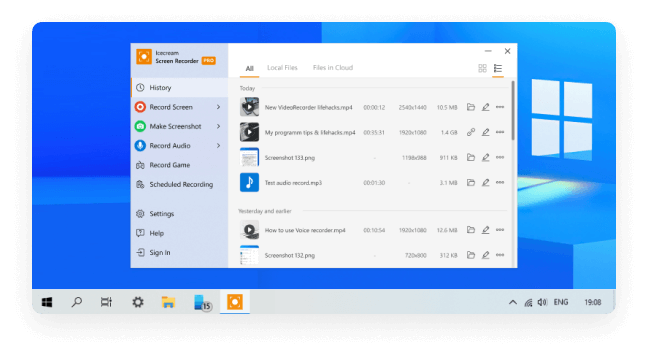
Recorder video gratuit
Software -ul nostru oferă o mulțime de funcții de înregistrare a ecranului disponibile gratuit. De asemenea, puteți descărca toate videoclipurile înregistrate gratuit pentru a le partaja, nu este necesară înregistrarea.
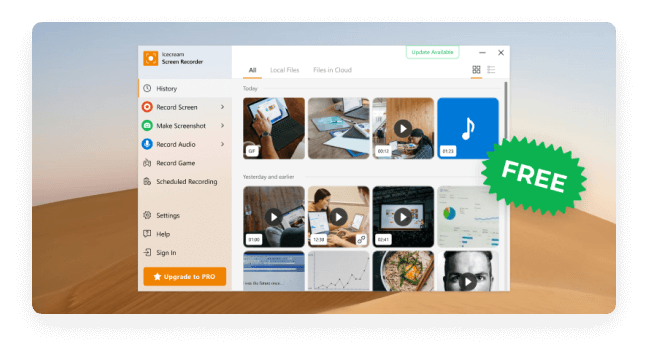

Descărcați înregistratorul video gratuit pe computer pentru a vă salva ecranul atunci când aveți nevoie.
Vizualizați software -ul de ecran în acțiune completă !
Descoperiți simplitatea acestui puternic înregistrator de ecran gratuit:
Înregistrați -vă camera web
Adăugați o fereastră Webcam la înregistrarea ecranului dvs. pentru a comenta și explica personal videoclipurile dvs. Alegeți forma și dimensiunea ferestrei webcam.
Recorder de voce gratuit
Acest înregistrator de ecran pentru PC acceptă înregistrarea audio a computerului și a microfonului. Faceți comentarii în timpul înregistrării activității ecranului dvs. cu muzică în fundal.
Adăugați un logo
Descărcați o imagine pe care să o utilizați ca filigran pe videoclipurile dvs. salvate. Definiți -și poziția în zona selectată, precum și opacitatea acesteia.
Înregistrarea ecranului programat
Definiți data de început și de încheiere și sfârșitul înregistrării ecranului. Procesul de ecran video va fi lansat automat în conformitate cu planificarea dvs.
Afișarea tastelor de prezentare
Activați această funcție pentru a afișa combinațiile de taste de comenzi rapide care au fost utilizate în timpul înregistrării ecranului Windows.
Faceți capturi de ecran
Aveți 3 posibilități de a face capturi de ecran pe Windows: salvați captura de ecran video ca fișier JPG sau PNG, copiați -l pe clipboard sau descărcați -l pe serverul nostru.
Aflați mai multe despre software pentru a vă salva ecranul
Dacă doriți să adăugați comentariile dvs. la videoclip, cel mai bun mod este să includeți înregistrarea camerei web. Astazi noi .
Mulți oameni au avut nevoie să -și filmeze ecranul computerului cel puțin o dată. S -ar putea să doriți să reproduceți anumite secvențe .
Skype este o mesagerie care oferă conversații audio și videoclipuri. Indiferent de natura conversațiilor video, multe .
Configurația necesară
Windows 11, Windows 10, Windows 8.1, Windows 8, Windows 7, Windows 2003, Windows 2000, Windows Vista
Intel®, AMD sau orice alt procesor compatibil, 2.66GHz
1 GB RAM minim (4 GB pentru o performanță mai bună)
Rezoluție afișată
Afrikaans, arab, belarus, bulgar, bosniac, cehă, danez, german, greacă, engleză, spaniolă, estoniană, Filipin, finlandeză, franceză, irlandeză, croată, maghiară, armenă, indoneziană, islandeză, italiană, japoneză, georgienă, Kazakh, Korean, Latvian, Lithuanian, Mongol, Malay, Maltais, Myanmar (Burma), Norwegian, Dutch, Polish, Portuguese, Romanian, Russian, Slodian, Slovan, Albanian, Serbian, Swedish, Thai, Turkish, Ukrainian, Vietnamian, Chinese simplified
Întrebări frecvente privind înregistratorii de ecran
Cum să -mi salvez ecranul computerului cu sunet?
Înregistratorul de ecran ICECream înregistrează sunetele sistemului implicit. Pentru a vă asigura că o face, verificați setările programului → audio.
Instalarea înregistratorului de ecran pe computerul meu este sigură?
Da, programul nu conține niciun software rău intenționat și nu are viruși. În plus, funcționează local pe computer.
Cât timp pot salva un ecran sub Windows 10?
În principiu, îl puteți face atât timp cât doriți să utilizați ecranul Recorder. Cu toate acestea, dacă trebuie să salvați un videoclip foarte lung, în caz, verificați setările → Salvați la → dimensiunea maximă a fișierului. Același lucru este valabil și pentru Windows 11.
Cum să salvați pe ecran complet?
Pentru a salva în modul ecran complet, treceți mouse -ul pe opțiunea „Captura ecranului” din meniul principal al Recorderului de ecran ICECREAM și selectați ecranul pe care doriți să îl salvați în meniul Drop -down.
Recorderul de ecran este gratuit?
Da, utilizarea sa este gratuită cu anumite limitări. Puteți consulta lista completă a funcțiilor Pro pe pagina de actualizare a programului.
Înregistrarea ecranului poate fi detectată de anumite aplicații și de anumite servicii?
În cele mai multe cazuri: nu. Cu toate acestea, depinde complet de aplicația pe care o utilizați. Unii dintre ei pot avertiza alți utilizatori sau chiar înregistrează înregistrarea.
Pot economisi două ecrane în același timp?
Nu, această funcție nu este disponibilă în prezent în programul de ecran.
Cât de des este actualizat Recorderul ecranului ICECream ?
Ne actualizăm în mod regulat produsele noastre pentru a le menține la curent și fără erori. Puteți consulta istoricul actualizărilor programului de înregistrare a ecranului pe pagina jurnalului său de modificare.
Pot salva camera web în același timp cu ecranul?
Da, această caracteristică este disponibilă în program. Configurați aspectul camerei web în setări → sistem. De asemenea, puteți extinde camera web pe ecran complet făcând dublu clic pe acesta.
Unde pot găsi înregistrarea ecranului sub Windows 10?
În mod implicit, toate videoclipurile sunt salvate pe desktop. Pe anumite sisteme, trebuie să apăsați F5 pentru a reîmprospăta pictogramele Office. Puteți modifica folderul de ieșire din ecranul Recorder: Setări → Salvați la.
Recorderul de ecran are capacități integrate de editare video?
Da, puteți tăia înregistrarea, reduce sunetul, schimbarea vitezei, rezoluției și formatului.
Abonați -vă la actualizări importante de pe ecran și alte știri din aplicațiile IceCream
Cookie -urile asigură funcționarea corectă a serviciilor noastre. Folosind acestea, acceptați că am înțeles. Bine
